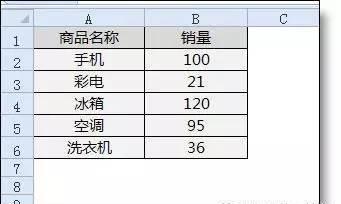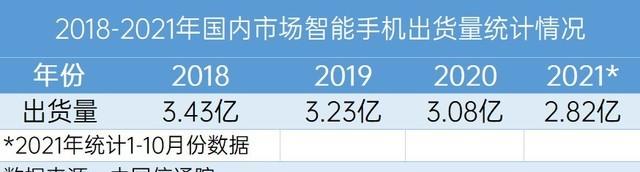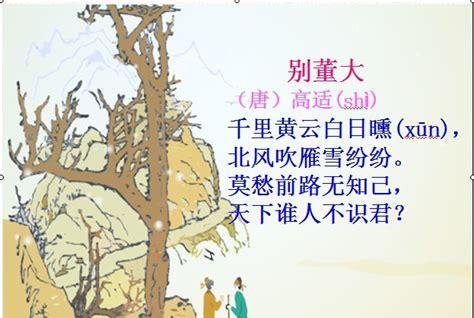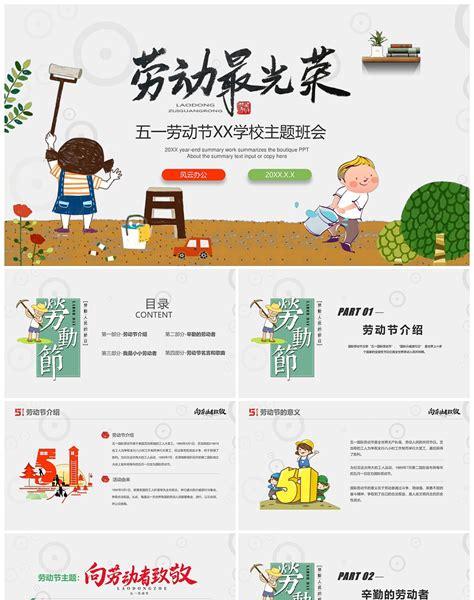随着科技的不断发展,电脑被应用于各行各业,甚至已经进入了我们这些普通家庭。由于电脑的价格越来越便宜,在一些家庭已经安装了个人电脑。在城市里面,家里有电脑的估计也达到30%以上。

今天小编主要介绍的并不是电脑,而是电脑怎么截图。电脑截图用的非常多,比如:小编写该教程,就需要使用电脑截图,将关键的操作界面截取下来,从而让阅读者更容易看懂。接下来我们就一起来看看电脑截图的几种方式吧!
电脑自带截图
我们的电脑其实本身就有截图功能,只是很多人不知道而已,今天小编就将电脑自带截图的使用方法分享给大家,希望对大家有所帮助!
电脑的自带截图的使用其实很简单,我们只需要使用快捷键【PrtScn】即可。具体操作步骤如下:
步骤:在需要截图的界面中按快捷键【PrtScn】,大家会发现电脑并没有任何的反应。不要急,其实我们已经将界面截取好了,已经保存到了剪贴板中。我们只需要在一个需要显示该截图的输入域【如聊天输入框、word中或画图中等】中粘贴(按快捷键【Ctrl V】)即可。

【PrtScn】和【Ctrl PrScrn】:截取的是整个屏幕的图片;【Alt PrScrn】:截取的是当前窗口;注意:如果是笔记本电脑,你会发现【PrtScn】和【F11】键在同一个按键上。你按该键是进入全屏模式,并不是截图,这个时候你需要使用【Fn PrtScn】键。笔记本的品牌不一样,可能操作不一样,大家自行测试。
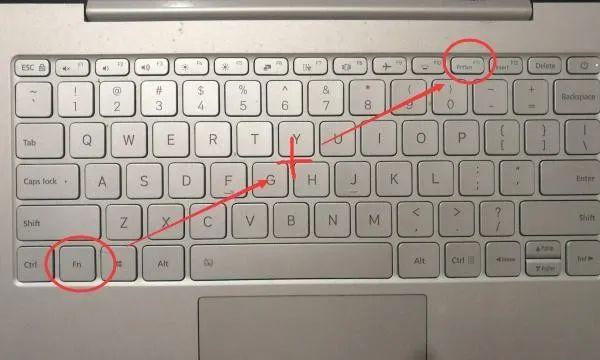 笔记本电脑截图
笔记本电脑截图
总结:使用该方法截图截取的是电脑的整个屏幕或当前窗口,并不能自由的选择截取部分,但是截取后可以通过其它工具(如:电脑自带的画图工具)进行修改。
浏览器截图
浏览器截图的功能按钮一般在右上角,小编就以百度浏览器为例,教大家怎么截图。
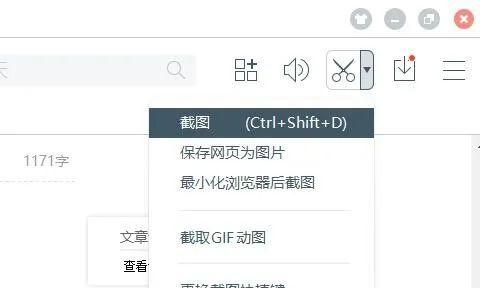 浏览器截图
浏览器截图
注意:不同的浏览器截图的快捷键可能不一样。
好了,关于“电脑怎么截图?这些截图快捷键大家都知道吗?”的介绍就到此结束了,如果对大家有所帮助,请分享给更多的人吧,谢谢!
精彩回顾:
习近平致信祝贺全国青联十三届全委会全国学联二十七大召开
河北农大的同学们,明天见!
快来pick你的2020小愿望
转自| 笔友之家
如有侵权联系后台立即删除
监制 |李纯童
官方微博@河北农业大学团委
河北农业大学团委网络信息部出品